Como posso recuperar fotos excluídas de um cartão de memória SanDisk?
Os cartões de memória SanDisk são uma escolha popular entre os usuários que procuram armazenamento portátil. Eles são confiáveis, baratos e fáceis de obter, o que os torna a melhor opção para muitos. Entretanto, o senhor deve ter em mente que, como todos os cartões de memória, eles são suscetíveis à perda de dados.
Se o senhor perceber que algumas de suas preciosas fotos foram perdidas, não perca a esperança. Ainda é possível recuperar as fotos perdidas em seu cartão de memória. Continue lendo para saber quais são as etapas que o senhor pode seguir para recuperar as fotos excluídas do cartão de memória SanDisk.
Causas comuns de perda de fotos em cartões de memória
A perda de fotos em seu cartão de memória pode ter vários motivos. Antes de começar a recuperar as fotos excluídas, é importante entender por que elas foram perdidas. Isso não apenas aumenta as chances de recuperar suas fotos, mas também ajuda a evitar que o mesmo problema ocorra novamente.
Aqui estão alguns motivos comuns para a perda de fotos nos cartões de memória SanDisk:
- Exclusão não intencional
- Formatação acidental
- Corrupção
- Danos físicos
- Vírus ou malware
Como posso recuperar fotos excluídas de um cartão de memória SanDisk?
A Internet está repleta de soluções que prometem muito, mas não cumprem o que prometem. Por esse motivo, temos o compromisso de aconselhá-lo, avaliando minuciosamente os vários métodos existentes. Se estiver procurando maneiras de recuperar fotos perdidas do seu cartão de memória SanDisk, um software confiável de recuperação de dados é a melhor opção.
Vamos dar uma olhada detalhada nos possíveis métodos de recuperação de dados:
Método 1: Alterar a letra da unidade
Se o cartão SD da SanDisk não aparecer no computador depois de ser inserido, o senhor deve verificar se foi atribuída uma letra de unidade a ele. O senhor pode verificar isso no gerenciamento de disco. Se constatar que não há uma letra de unidade ou que a letra está errada, o senhor pode facilmente atribuir uma nova letra. Isso ajudará o computador a reconhecer o cartão SD.
Etapa 1: Clique com o botão direito do mouse no ícone do Windows e selecione Disk Management (Gerenciamento de disco).
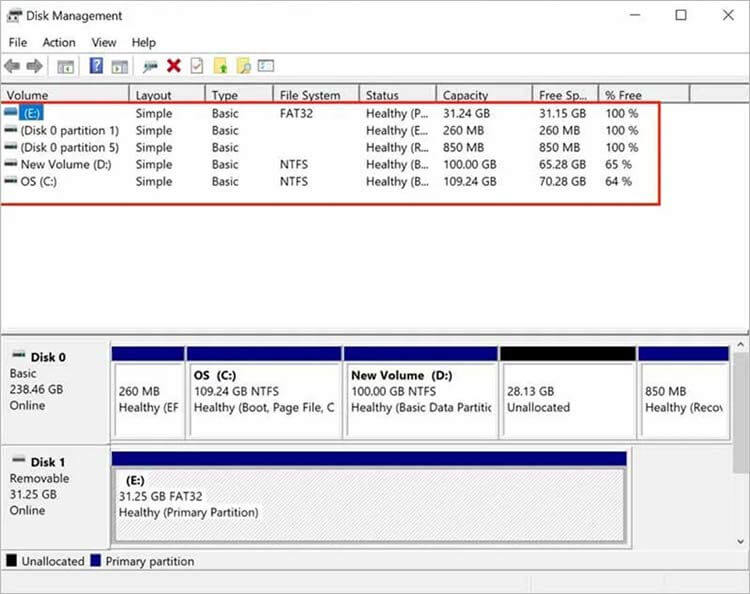
Etapa 2: Clique com o botão direito do mouse na partição do cartão SD. É exibido um menu; selecione Change drive letters and paths (Alterar letras e caminhos de unidade).
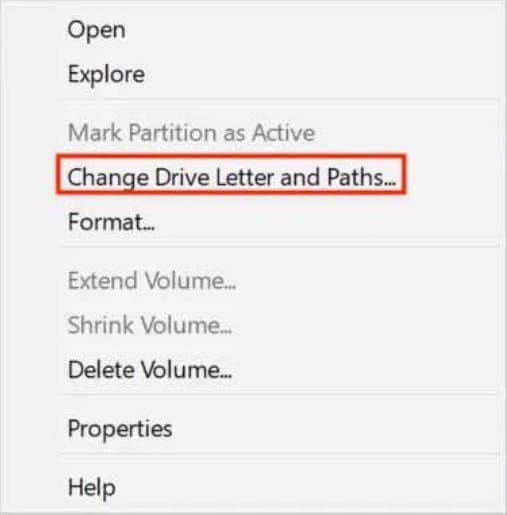
Etapa 3: se ainda não tiver sido atribuída uma letra de unidade ao cartão SD, basta clicar em Add (Adicionar) na janela de entrada. E se quiser atribuir uma nova letra de unidade, basta selecionar Change (Alterar).
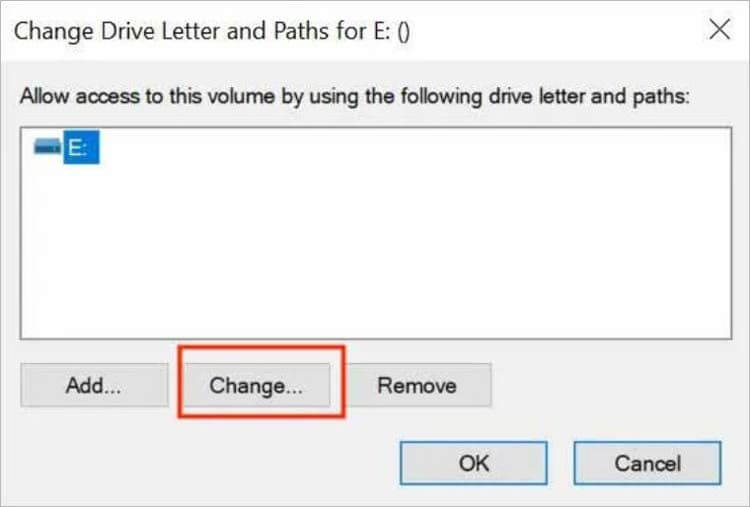
Etapa 4: selecione uma letra de unidade na lista e confirme com “OK“.
Quando terminar, abra o explorador de arquivos e veja se o cartão de memória SanDisk é exibido.
Método 2: Executar o comando CHKDSK
Se tiver problemas com o cartão de memória SanDisk e ele não estiver funcionando corretamente devido a erros no sistema de arquivos, o senhor poderá corrigir o problema com o comando CHKDSK. Esse é um método prático para resolver problemas lógicos com o sistema de arquivos e fazer com que o cartão de memória volte a funcionar.
Etapa 1: Pressione Win + R para abrir a janela Executar.
Etapa 2: Digite CMD e pressione Shift + Ctrl +Enter para executar o programa como administrador.
Etapa 3: Agora, digite CHKDSK X: /f /r e pressione a tecla Enter. Substitua X pela letra da unidade do cartão de memória SanDisk.
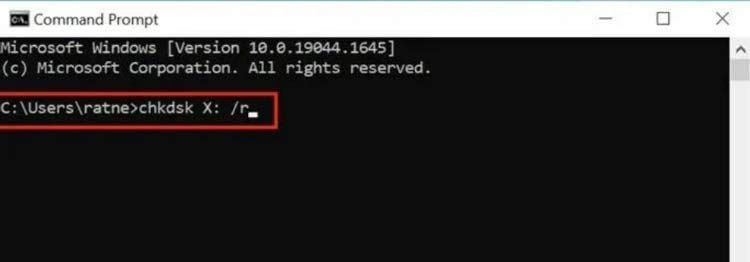
Se o cartão de memória apresentar erros no sistema de arquivos, esse comando deverá resolver o problema.
Método 3: usar o SanDisk RescuePRO
O SanDisk RescuePRO, desenvolvido pela LC, é um software especializado na recuperação de fotos que o senhor pode ter perdido ou excluído acidentalmente. No entanto, o senhor deve estar ciente de que, embora o software possa ser muito útil, ainda existe a possibilidade de que seus arquivos sejam danificados durante o processo de recuperação de dados.
Além disso, vale a pena observar que o RescuePRO suporta apenas um número limitado de formatos de arquivo e só pode recuperar arquivos de até 64 GB de tamanho. Por esses motivos, recomendamos que o senhor considere uma alternativa mais confiável com uma variedade maior de funções para recuperação de dados de fotos.
Método 4: Recuperar fotos excluídas com o Stellar Photo Recovery
O Stellar Photo Recovery é uma ferramenta confiável de recuperação de fotos para recuperar fotos excluídas de cartões SanDisk que pode recuperar uma variedade de tipos de arquivos, como PNG, GIF, MP4, MOV, MP3, WAV, RPS e muito mais. Se você perdeu sua mídia de dados devido a exclusão acidental, corrupção, formatação, vírus ou até mesmo problemas de unidade inacessível, este software o ajudará Além disso, o software Stellar Photo Recovery não é adequado apenas para cartões de memória. O senhor também pode recuperar suas preciosas memórias de HDD, SSD, unidades flash e outras mídias de armazenamento. O software não limita o número de fotos, vídeos ou arquivos de áudio que podem ser recuperados e, com o recurso Add Image, o senhor pode até mesmo adicionar arquivos com extensões exclusivas.
Siga as etapas abaixo para iniciar a recuperação de dados:
Etapa 1: Conecte o cartão de memória SanDisk ao PC usando um leitor de cartão.
Etapa 2: Baixe, instale e inicie o Stellar Photo Recovery em seu PC.
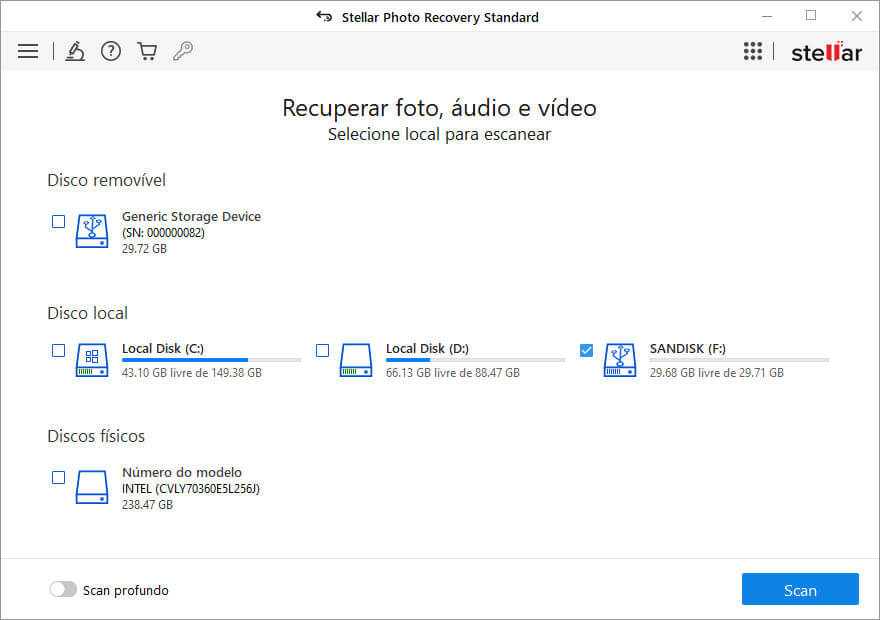
Etapa 3: Na interface principal, selecione o suporte de dados que deseja restaurar e clique em Scan.
Etapa 4: Após a conclusão da verificação, o senhor pode visualizar os arquivos recuperados.
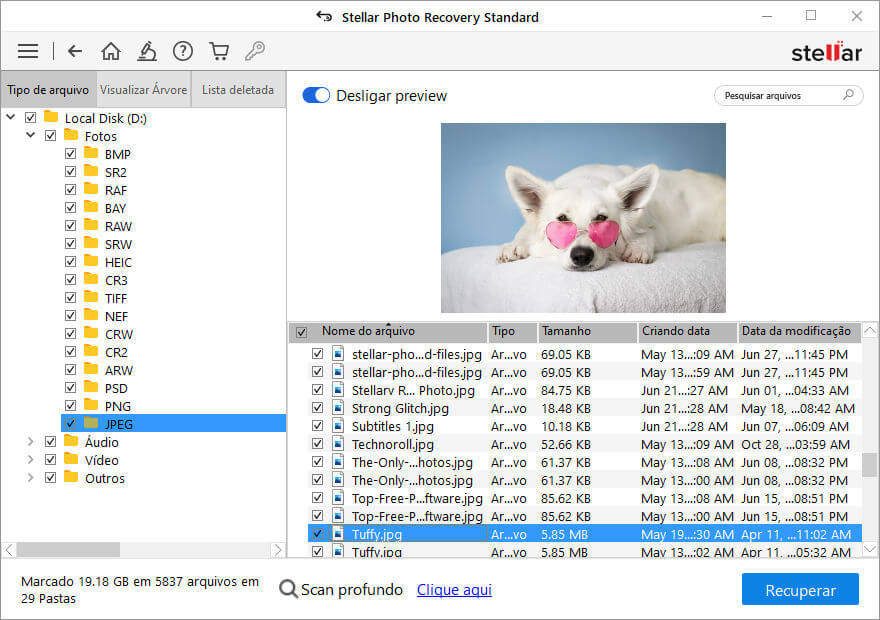
Etapa 5: Selecione os arquivos que deseja restaurar e clique em Restore (Restaurar).
Etapa 6: Na caixa de diálogo de recuperação, clique em Browse para selecionar um destino para os arquivos recuperados.
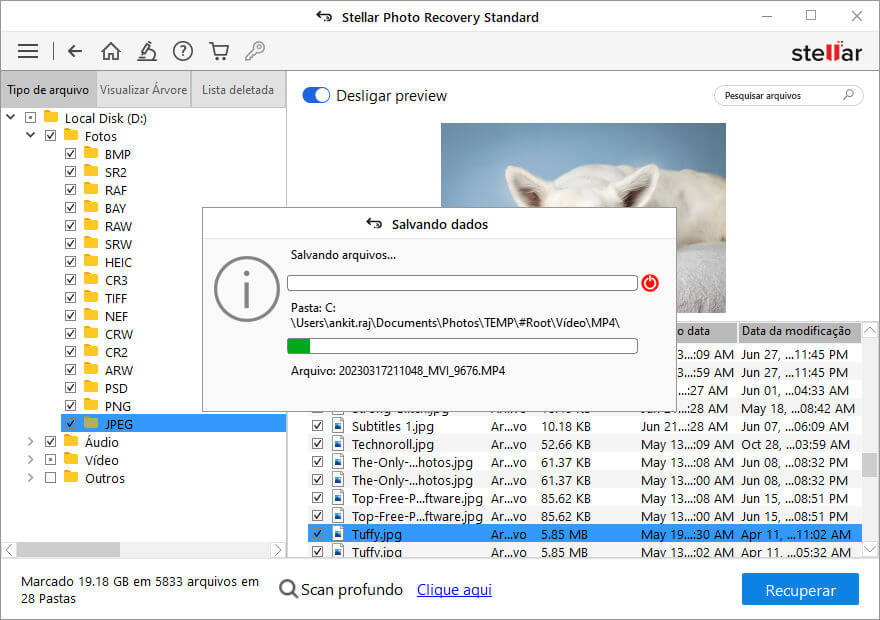
Etapa 7: Por fim, clique em Start saving (Iniciar salvamento) para iniciar o processo de salvamento.
Resumo
O senhor pode tentar os métodos mencionados neste guia para recuperar fotos excluídas do seu cartão de memória SanDisk. Entretanto, se esses métodos não funcionarem, é recomendável usar um software de recuperação de dados como o Stellar Photo Recovery para realizar o trabalho. O software é 100% seguro e confiável; ele poupará o tempo e o aborrecimento que o senhor teria com os métodos manuais.
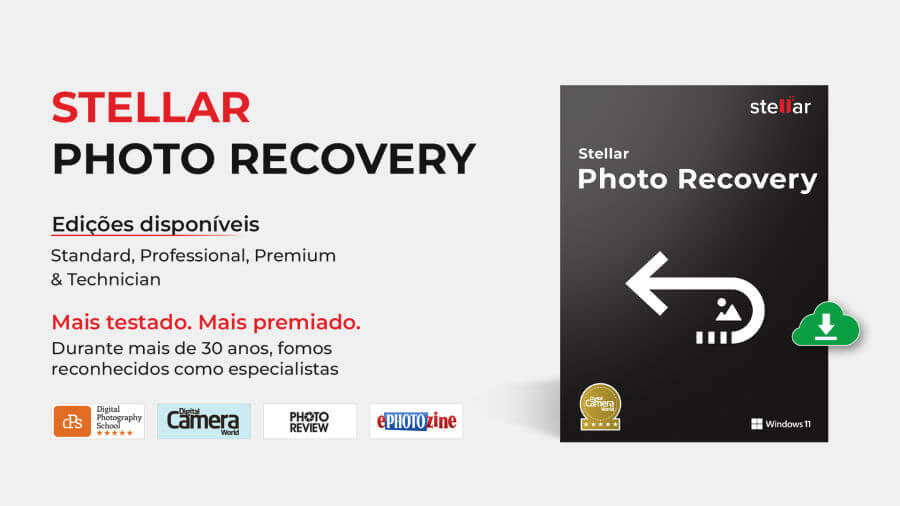
[.]